win7蓝牙音箱连电脑音质差处理方法 蓝牙音箱win7电脑音质差怎么办
更新时间:2023-03-13 17:31:00作者:jiang
在使用台式win7最新版电脑的过程中,有些用户会选择连接蓝牙音箱来实现声音的外放,同时也方便用户携带,不过近日有用户的win7电脑外接的蓝牙音箱在播放声音的时候音质特别的差,对此win7蓝牙音箱连电脑音质差处理方法呢?这里小编就来教大家蓝牙音箱win7电脑音质差怎么办。
具体方法:
1、右键单击任务栏通知区域声音图标,菜单中选择“播放设备”。
温馨提示:如果是高清晰音频管理器,右键菜单中选择“声音管理器”。
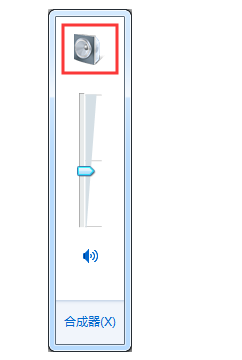
2、在声音窗口,播放选项下,右击播放设备,耳机或者扬声器,菜单中选择“属性”。
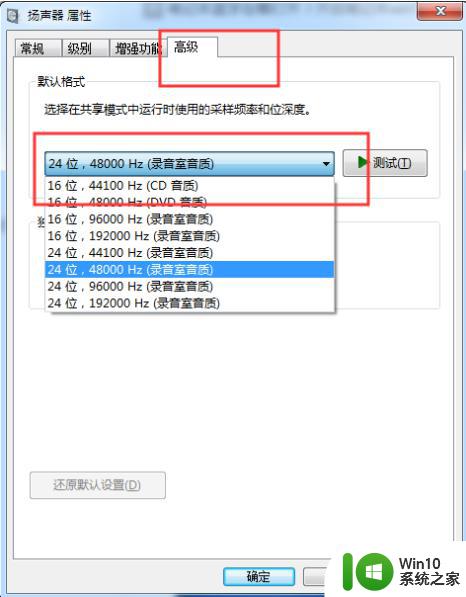
3、在扬声器属性对话框,点击转至“高级”选项卡。点击默认格式选项后面的向下箭头,选择自己认为合适的音质效果后确定即可。
以上就是有关蓝牙音箱win7电脑音质差怎么办了,碰到同样情况的朋友们赶紧参照小编的方法来处理吧,希望能够对大家有所帮助。
win7蓝牙音箱连电脑音质差处理方法 蓝牙音箱win7电脑音质差怎么办相关教程
- win7电脑如何连接蓝牙音箱 蓝牙音箱怎么连接win7电脑
- win7笔记本如何连接蓝牙音箱 win7电脑怎么连接蓝牙音箱
- win7怎么连接蓝牙音箱 电脑w7怎么连接w7蓝牙音箱
- 蓝牙耳机连上win7音质很差如何调整 win7蓝牙耳机音质调节方法
- win7蓝牙音箱连接成功但没有声音处理方法 win7连接蓝牙音箱没有声音怎么办
- win7笔记本电脑蓝牙怎么连接蓝牙音箱 win7笔记本电脑如何连接蓝牙音箱
- windows7怎么连接蓝牙音箱 win7连接蓝牙音箱怎么设置
- windows7如何连接蓝牙音箱 在win7中添加蓝牙音箱的方法
- 蓝牙音箱win7台式电脑连接步骤 蓝牙音箱怎么连接台式电脑win7
- win7蓝牙连接音箱详细教程 win7蓝牙音箱连接步骤详解
- win7连接蓝牙音箱没有声音修复方法 win7连蓝牙音箱没声音怎么办
- win7笔记本电脑连接蓝牙音箱不出声如何解决 win7笔记本电脑连接蓝牙音箱无声问题解决方法
- window7电脑开机stop:c000021a{fata systemerror}蓝屏修复方法 Windows7电脑开机蓝屏stop c000021a错误修复方法
- win7访问共享文件夹记不住凭据如何解决 Windows 7 记住网络共享文件夹凭据设置方法
- win7重启提示Press Ctrl+Alt+Del to restart怎么办 Win7重启提示按下Ctrl Alt Del无法进入系统怎么办
- 笔记本win7无线适配器或访问点有问题解决方法 笔记本win7无线适配器无法连接网络解决方法
win7系统教程推荐
- 1 win7访问共享文件夹记不住凭据如何解决 Windows 7 记住网络共享文件夹凭据设置方法
- 2 笔记本win7无线适配器或访问点有问题解决方法 笔记本win7无线适配器无法连接网络解决方法
- 3 win7系统怎么取消开机密码?win7开机密码怎么取消 win7系统如何取消开机密码
- 4 win7 32位系统快速清理开始菜单中的程序使用记录的方法 如何清理win7 32位系统开始菜单中的程序使用记录
- 5 win7自动修复无法修复你的电脑的具体处理方法 win7自动修复无法修复的原因和解决方法
- 6 电脑显示屏不亮但是主机已开机win7如何修复 电脑显示屏黑屏但主机已开机怎么办win7
- 7 win7系统新建卷提示无法在此分配空间中创建新建卷如何修复 win7系统新建卷无法分配空间如何解决
- 8 一个意外的错误使你无法复制该文件win7的解决方案 win7文件复制失败怎么办
- 9 win7系统连接蓝牙耳机没声音怎么修复 win7系统连接蓝牙耳机无声音问题解决方法
- 10 win7系统键盘wasd和方向键调换了怎么办 win7系统键盘wasd和方向键调换后无法恢复
win7系统推荐
- 1 风林火山ghost win7 64位标准精简版v2023.12
- 2 电脑公司ghost win7 64位纯净免激活版v2023.12
- 3 电脑公司ghost win7 sp1 32位中文旗舰版下载v2023.12
- 4 电脑公司ghost windows7 sp1 64位官方专业版下载v2023.12
- 5 电脑公司win7免激活旗舰版64位v2023.12
- 6 系统之家ghost win7 32位稳定精简版v2023.12
- 7 技术员联盟ghost win7 sp1 64位纯净专业版v2023.12
- 8 绿茶ghost win7 64位快速完整版v2023.12
- 9 番茄花园ghost win7 sp1 32位旗舰装机版v2023.12
- 10 萝卜家园ghost win7 64位精简最终版v2023.12